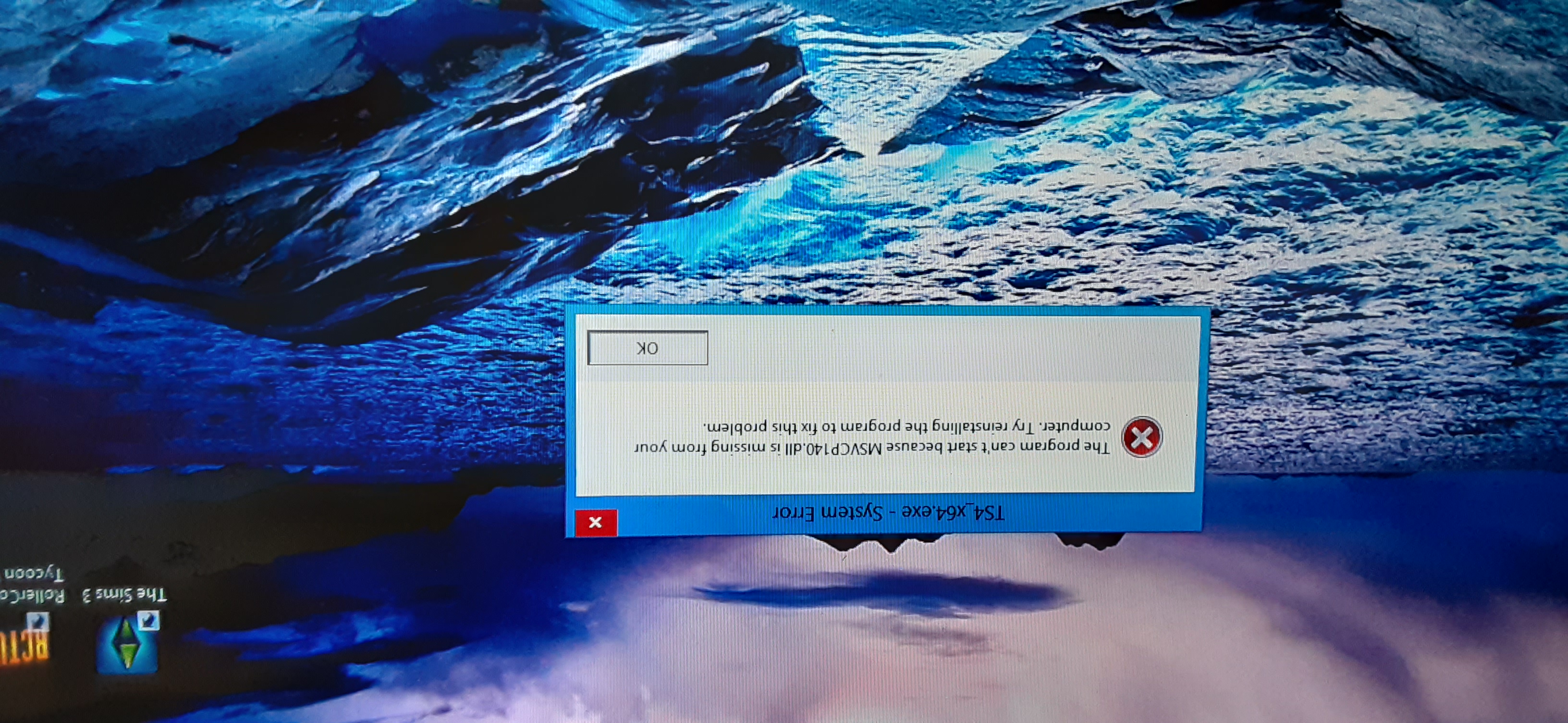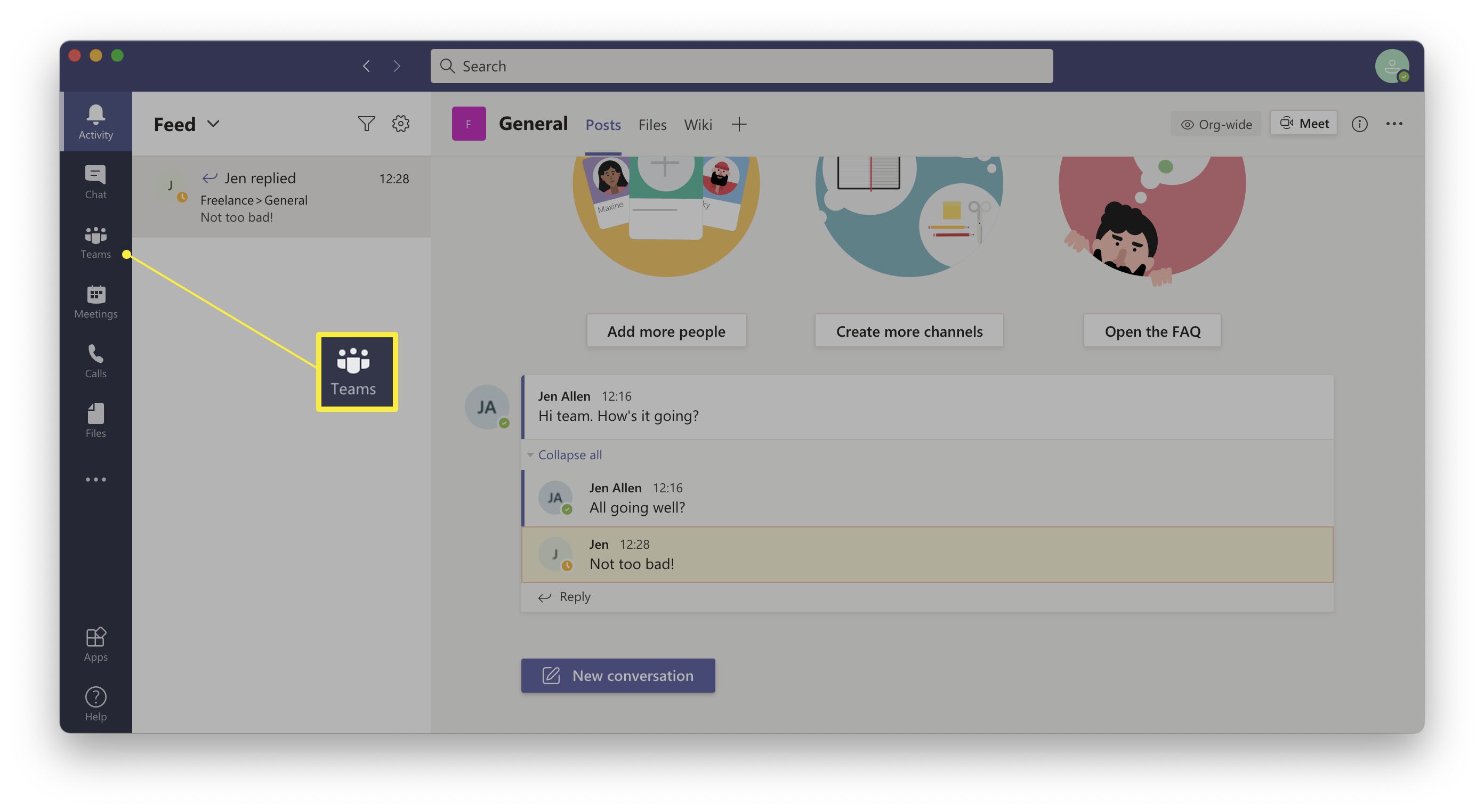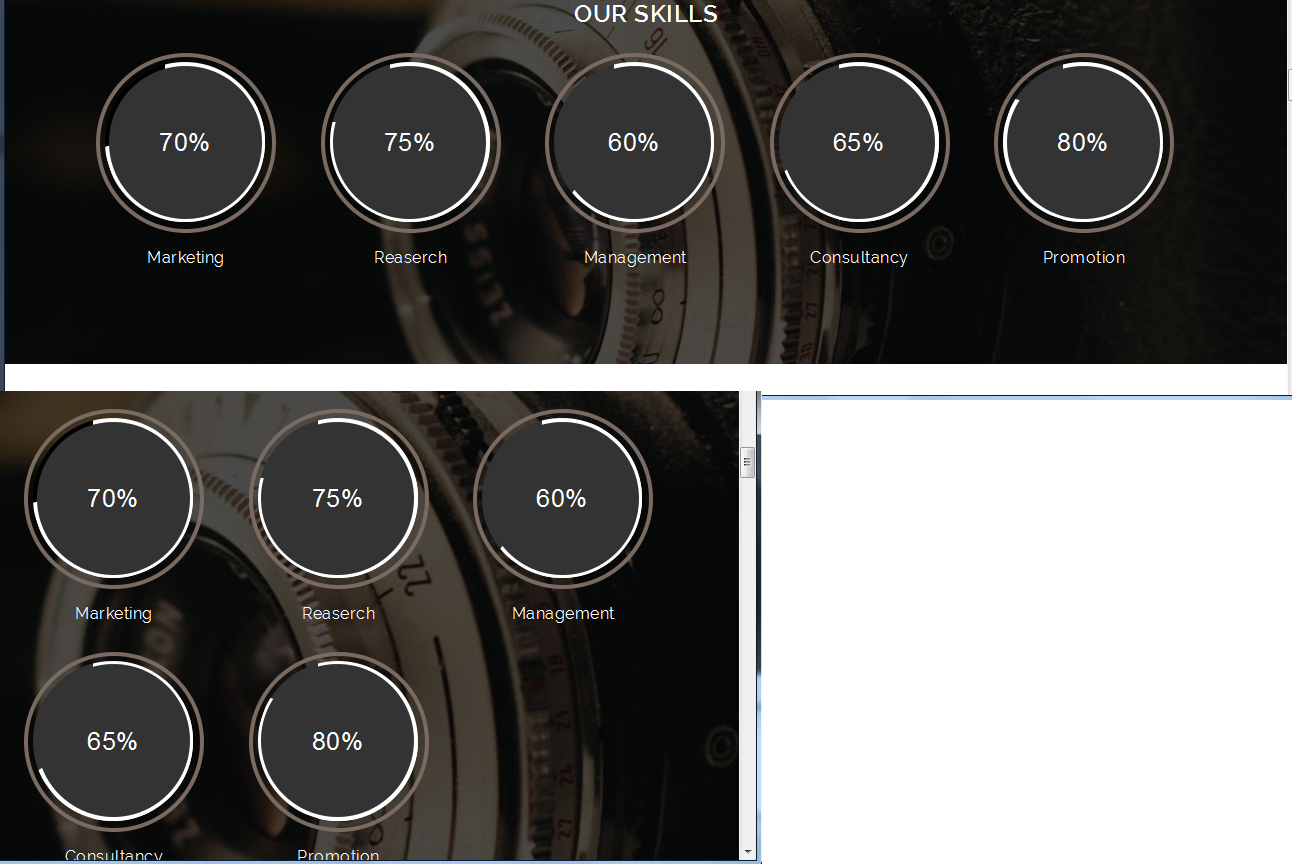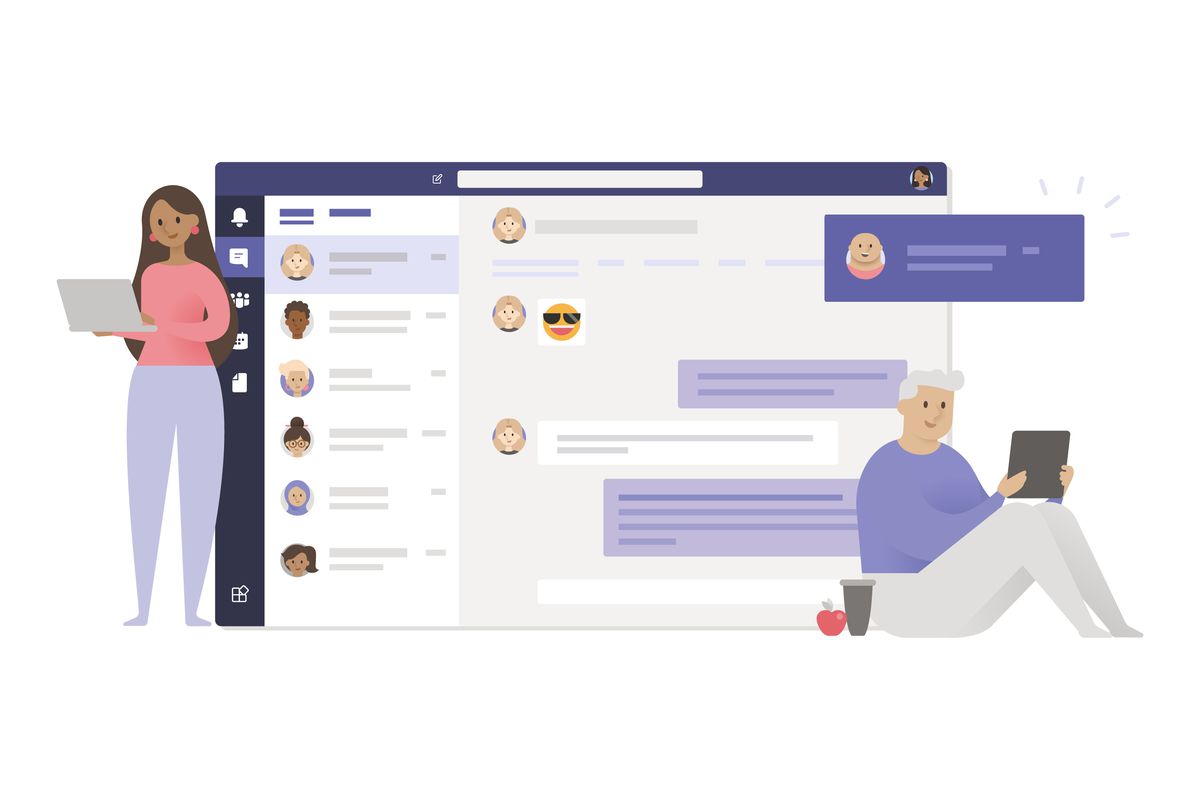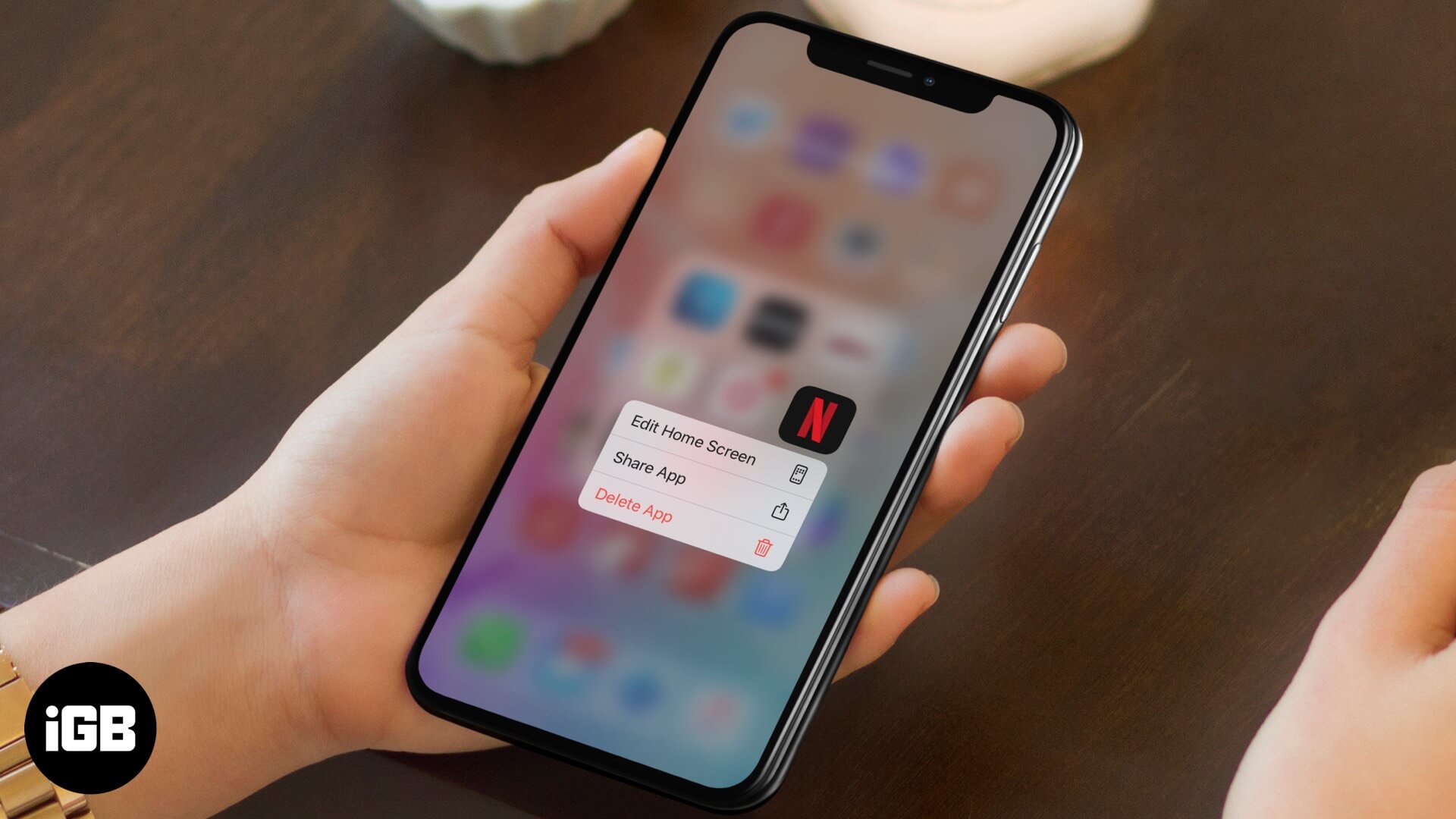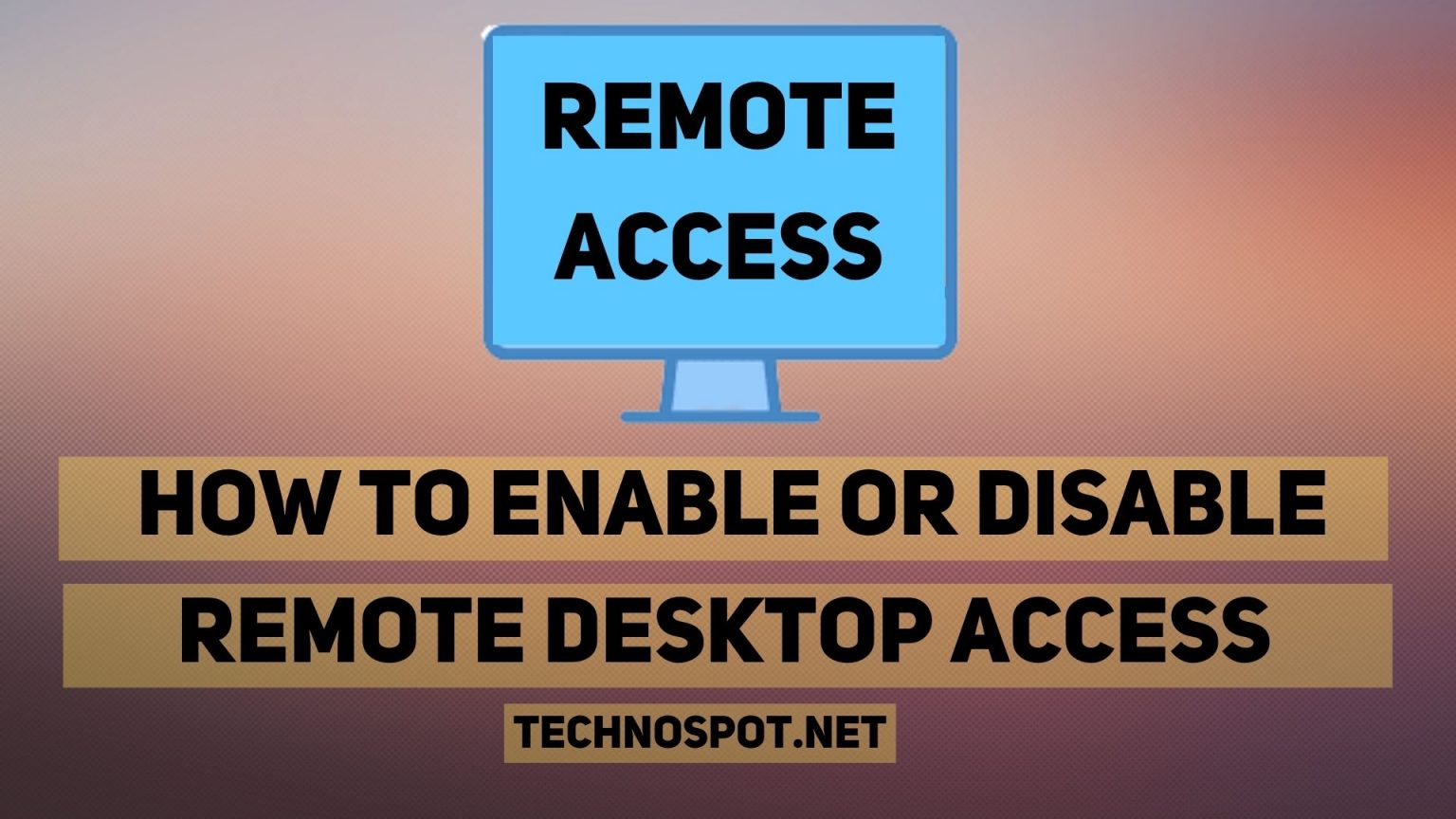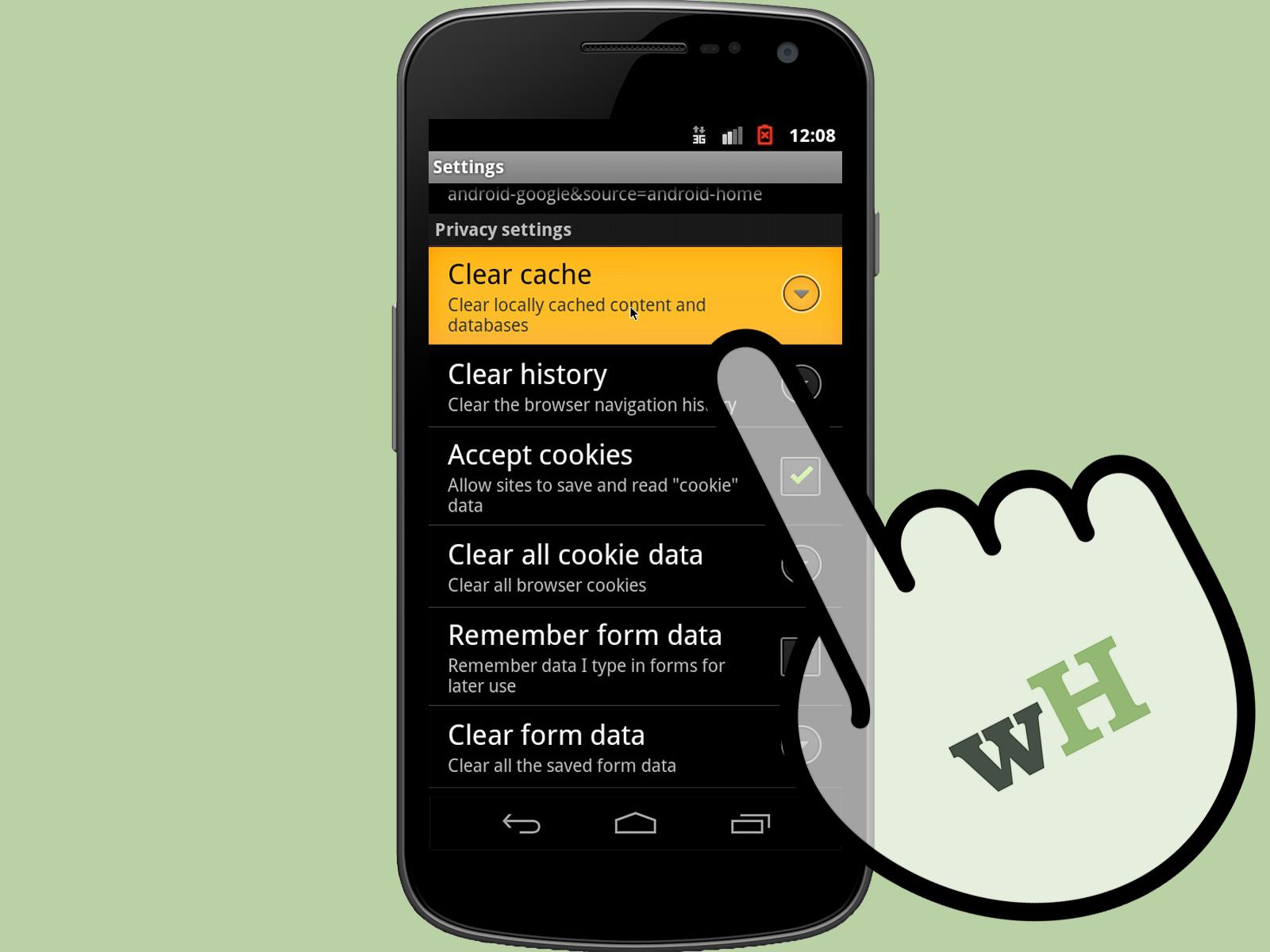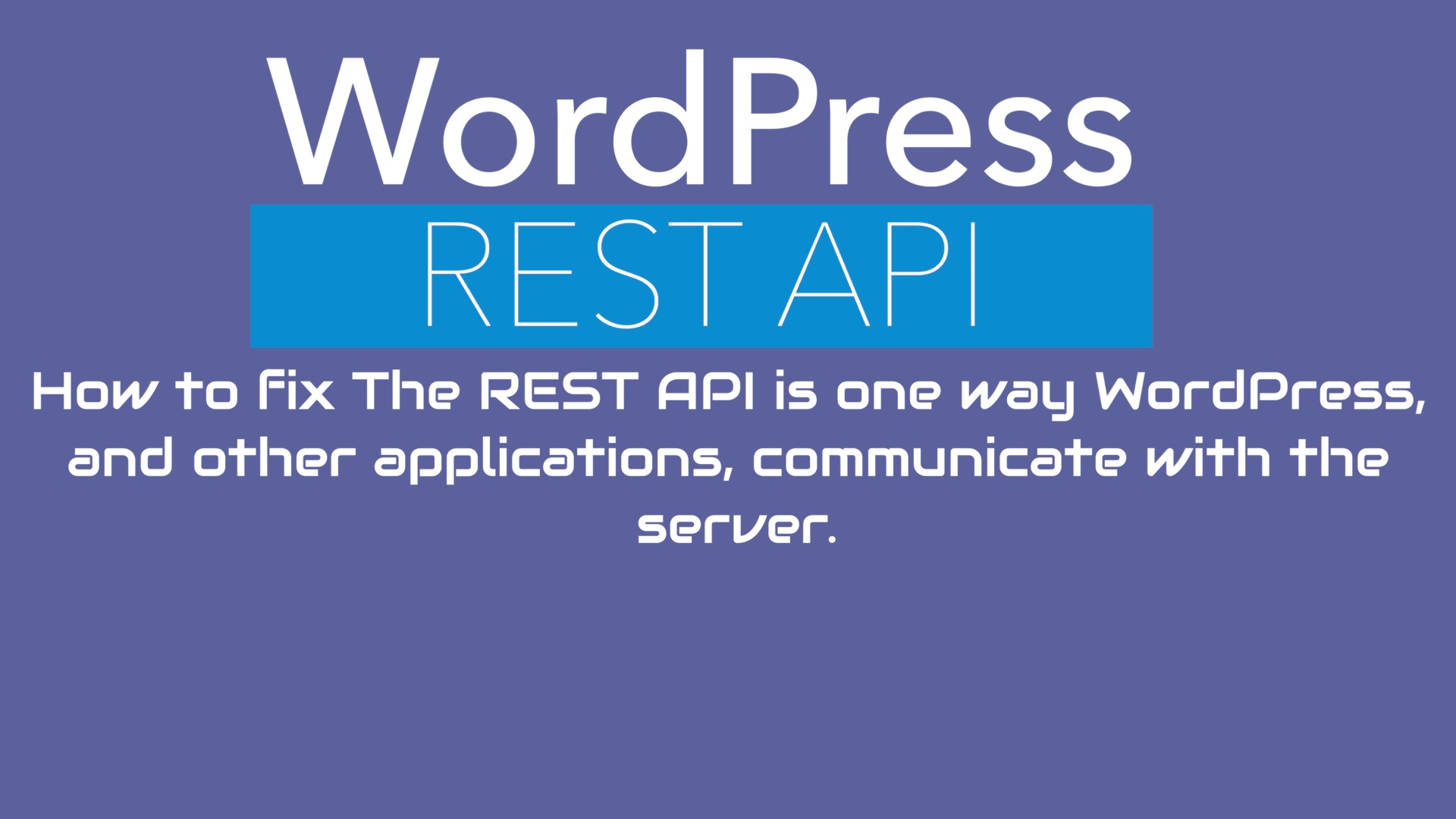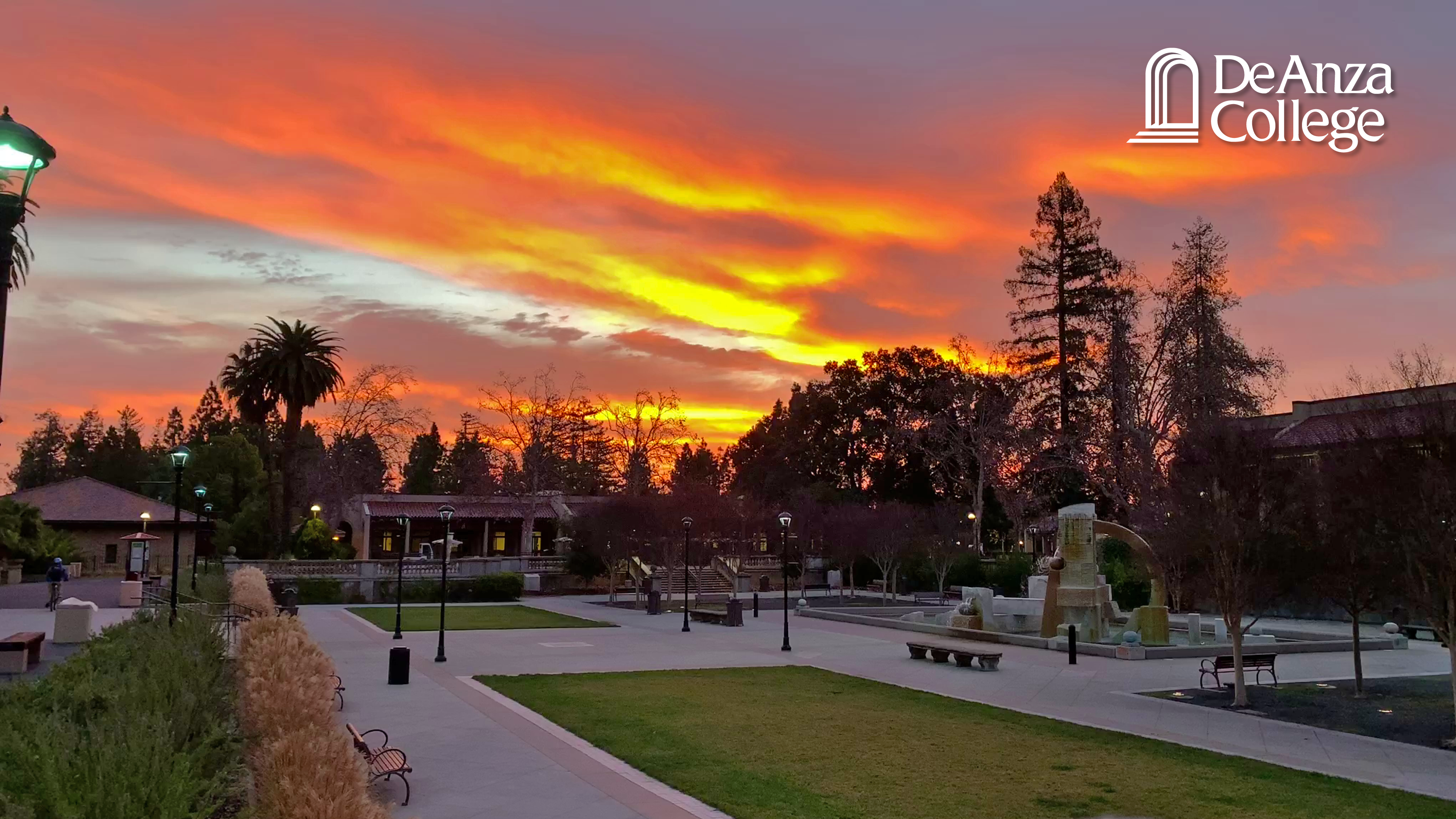FIX: Origin "현재 Windows 호환 모드에 있습니다" 문제
PC에서 관련 설정을 변경하지 않았는데도 Origin이 호환 모드로 실행되기 시작했습니까? 당신은 혼자가 아닙니다. 이것은 Apex Legends를 시작할 때 PC에서도 갑자기 발생했습니다. 물론 Origin의 호환성 설정은 비활성화되었고 소프트웨어도 관리자 권한으로 실행되지 않았습니다. 문제에 대한 추가 조사 후 발견한 Origin.exe의 레지스트리 값 아래의 AppCompatFlags 레지스트리 폴더 $ 무시무료 라이브러리. 플래그는 Windows에서 자동으로 생성되었습니다. (알 수 없는 이유로) 그러나 레지스트리에서 제거하면 수정되었습니다. "현재 Windows 호환 모드에 있습니다." Origin의 문제.호환 자세히보기 »